Cara Membuka Opsi Folder di Windows 11
Artikel ini akan menunjukkan kepada Anda cara mengubah opsi folder di Windows 11. Terlepas dari perombakan menu Start yang radikal, Windows 11 hadir dengan File Explorer baru yang akhirnya menggantikan yang diperkenalkan Microsoft pada tahun 2012.
Iklan
Folder Options adalah salah satu alat konfigurasi yang paling penting. Hal ini dapat digunakan untuk fine tuning file manager default. Misalnya, Anda bisa membuatnya tampilkan file tersembunyi menggunakan dialog Opsi Folder. Untuk menemukan dialog Opsi Folder di Windows 11, lakukan hal berikut.
Buka Opsi Folder di Windows 11
- tekan Menang + E untuk membuka File Explorer. Anda juga dapat menggunakan pintasan bilah tugas, Pencarian Windows, atau metode lainnya.
- Tekan tombol dengan tiga titik. Untuk beberapa alasan, Microsoft menyembunyikan sebagian dari perintah yang cukup populer bahkan di komputer dengan layar besar. Seperti yang Anda lihat pada tangkapan layar di bawah, ada banyak ruang kosong, namun Microsoft memutuskan untuk memindahkan alat seleksi dan Pilihan folder ke dalam menu tiga titik.
- Klik Pilihan barang. Windows akan membuka jendela yang sudah dikenal dengan semua pengaturan folder Anda.
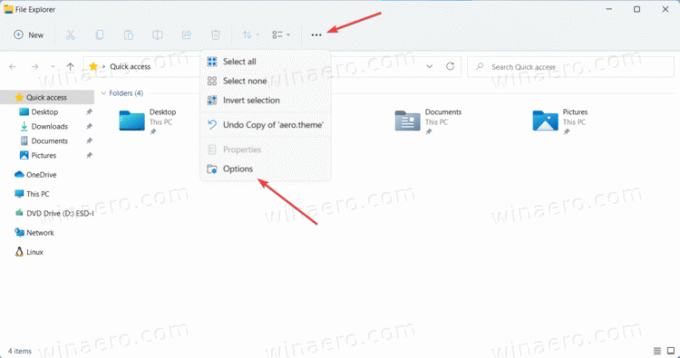
Selesai. Catatan: Anda tidak dapat menyesuaikan toolbar di Windows 11 File Explorer. Setidaknya belum.
Metode tambahan untuk membuka opsi File Explorer
Ada beberapa cara untuk membuka pengaturan Explorer di Windows 11 yang berasal dari versi Windows sebelumnya.
- Tekan Win + R dan enter
folder control.exe. Tekan enter. Setelah itu, Windows 11 akan terbuka Pilihan folder langsung tanpa perlu membuka menu baru di File Explorer.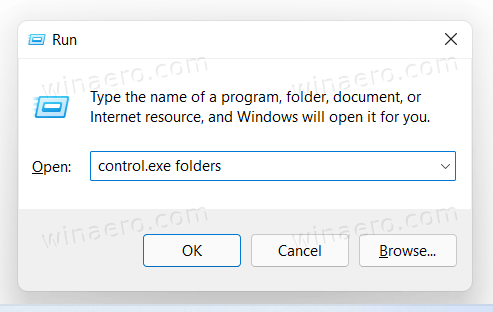
- Buka Panel Kontrol klasik, lalu klik Opsi Penjelajah File.

- Jika Anda melihat Kategori, klik Penampilan dan Personalisasi > Opsi File Explorer.

- Jika Anda melihat Kategori, klik Penampilan dan Personalisasi > Opsi File Explorer.
- Anda juga dapat menggunakan Pencarian Windows untuk menemukan pengaturan File Explorer di Windows 11. tekan Menang + S atau cukup buka menu Mulai dan mulai mengetik Pilihan. Windows 11 akan menunjukkan kepada Anda Opsi File Explorer di hasil pencarian.

Hanya itu saja. Sekarang Anda tahu cara mengubah opsi untuk folder di Windows 11.


